win10怎样切换桌面 win10如何快速切换到另一桌面
更新时间:2024-01-27 17:37:54作者:jiang
如今随着科技的不断发展,人们对于电脑操作的要求也越来越高,在Windows 10操作系统中,桌面切换是一项非常常用且便捷的功能。当我们需要在不同的任务之间快速切换时,Win10提供了简单而有效的方法,让我们可以在瞬间切换到另一个桌面,提升工作效率。本文将介绍Win10如何实现快速切换桌面的方法,让您能够轻松应对各种工作需求。
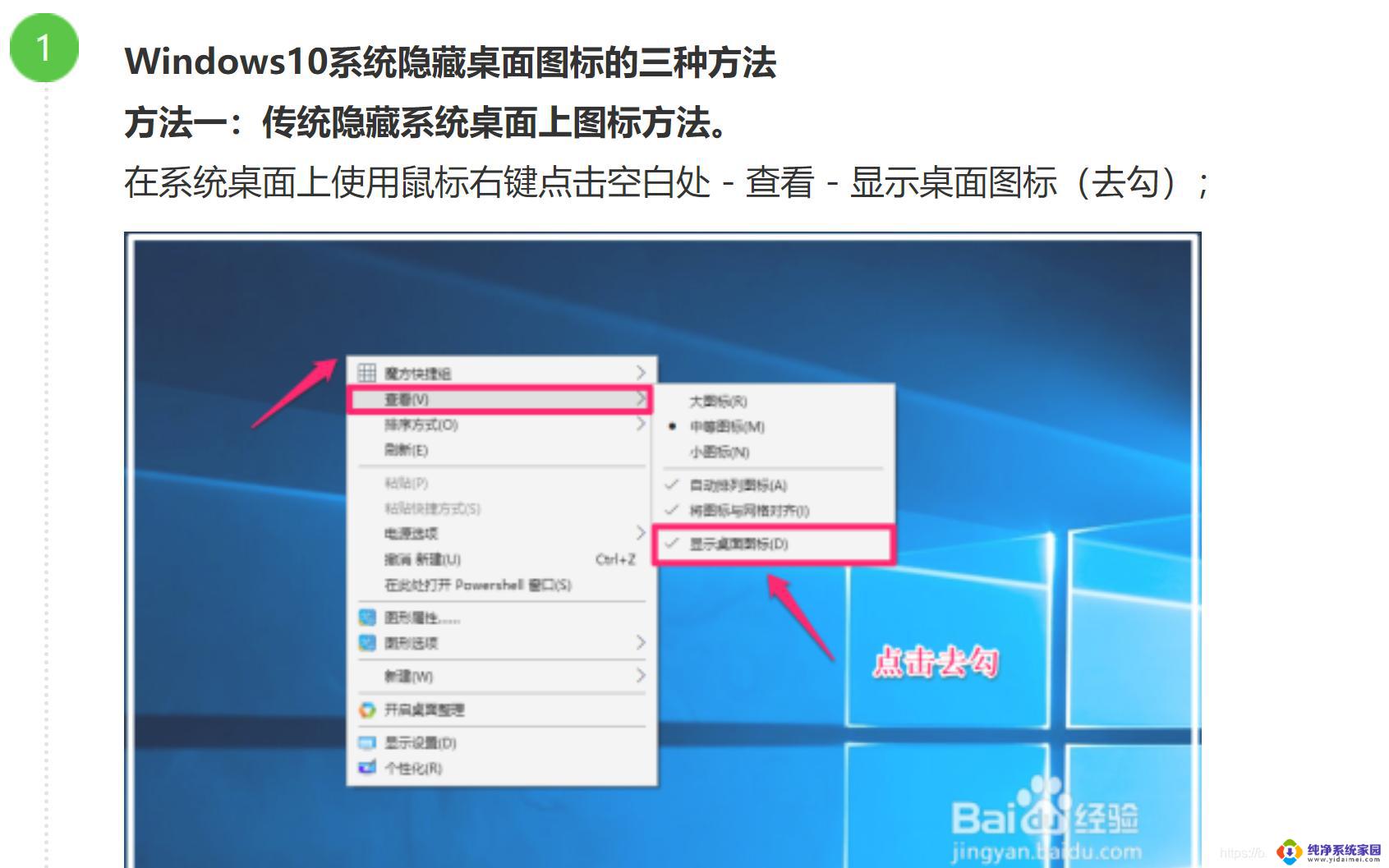
1、使用组合键,同时按下【Windows徽标键】+【Ctrl】键加上【左右方向键】。就可以切换不用的桌面;
2、同样是按下【Windows徽标键】+【Ctrl】+【D】就可以新建一个虚拟桌面;
3、切换到要删除的桌面后按快捷键【Windows徽标键】+【Ctrl】+【F4】,就可以将当前的桌面删除掉;
4、按【Alt】+【Tab】组合键可以切换桌面,但默认是【仅限我正在使用的桌面】。进入【设置】-【多任务】选项中可以将其修改为【所有桌面】,就可以在虚拟桌面间进行切换。
以上就是如何在win10上切换桌面的全部内容,如果你遇到了同样的情况,请参照我的方法来处理,希望对大家有所帮助。
win10怎样切换桌面 win10如何快速切换到另一桌面相关教程
- win10怎么切换桌面快捷键 win10如何快速切换到另一桌面
- windows桌面切换 Win10如何快速切换到另一桌面
- win10切换界面 Win10如何快速切换到另一桌面
- win10怎么换桌面 Win10怎样快速切换到另一桌面
- 电脑怎么快速切换第二桌面 win10另一桌面快速切换方法
- 打开另一个桌面 Win10如何快速切换到另一桌面
- 快捷键切换到桌面 win10如何快速切换到桌面
- w10切换到桌面 win10怎样快速切换到电脑桌面快捷键
- win10怎么切屏到桌面 win10如何快速切换到桌面
- 新建桌面怎么快速切换 win10如何快速切换桌面
- 怎么查询电脑的dns地址 Win10如何查看本机的DNS地址
- 电脑怎么更改文件存储位置 win10默认文件存储位置如何更改
- win10恢复保留个人文件是什么文件 Win10重置此电脑会删除其他盘的数据吗
- win10怎么设置两个用户 Win10 如何添加多个本地账户
- 显示器尺寸在哪里看 win10显示器尺寸查看方法
- 打开卸载的软件 如何打开win10程序和功能窗口